Jak podzielić komórki Excela za pomocą ogranicznika

Dane importowane ze źródeł zewnętrznych mogą wymagać pewnego wyczyszczenia. Za pomocą ograniczników możesz podzielić takie dane na różne komórki, aby lepiej je uporządkować i zwiększyć znaczenie.

Trello to wszechstronna aplikacja do zarządzania zadaniami. Dzięki niestandardowym funkcjom możesz go używać z dowolną metodą produktywności. Chociaż jest skonfigurowana jako tablica Kanban, możesz ją skonfigurować w dowolny sposób.
W tym artykule dowiesz się, jak korzystać ze wszystkich najbardziej znanych metod zwiększania produktywności w Trello.
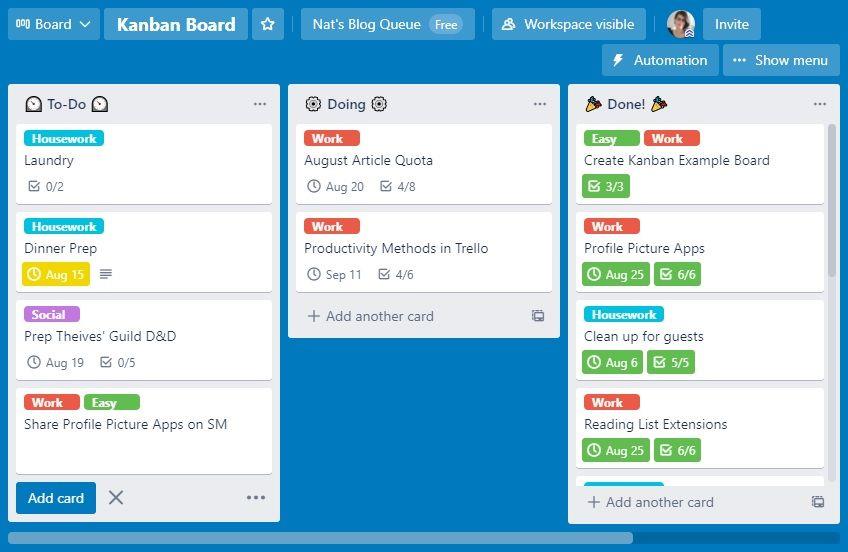
Tablica Kanban to skuteczny sposób zarządzania przepływem pracy. Dzielisz swoje zadania na trzy listy: Do zrobienia, Do zrobienia i Zrobione! Lista Ukończonych podwaja się jako motywator, pokazując wszystko, co osiągnąłeś do tej pory.
Ten układ jest domyślnym układem Trello, więc łatwo go skonfigurować. Tworząc nową listę, wybierz szablon Tablicy Kanban. Jego cechy uzupełniają również tę strategię. Możesz klikać i przeciągać karty między listami, oznaczać je kolorami i śledzić postępy za pomocą list kontrolnych!
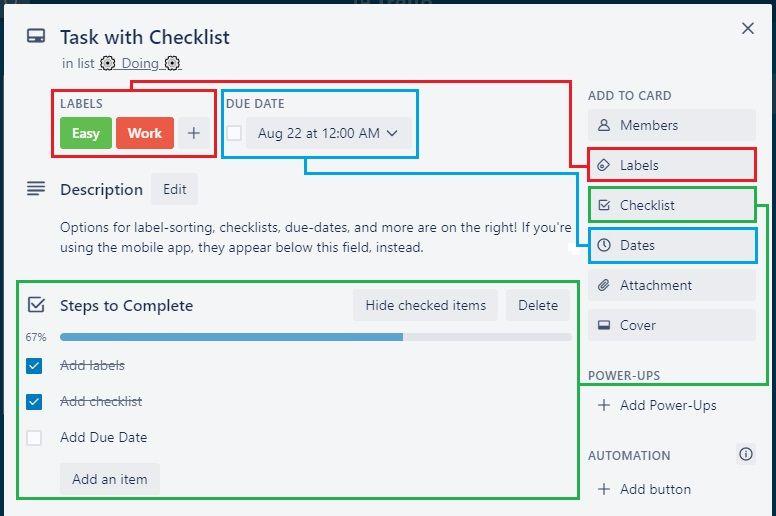
Wszystkie te funkcje są przyjazne dla początkujących — możesz je zobaczyć wyróżnione na powyższym zrzucie ekranu! Jeśli nie korzystałeś wcześniej z Trello i potrzebujesz samouczka, zapoznaj się z naszymi wskazówkami Trello dla początkujących, aby zacząć!
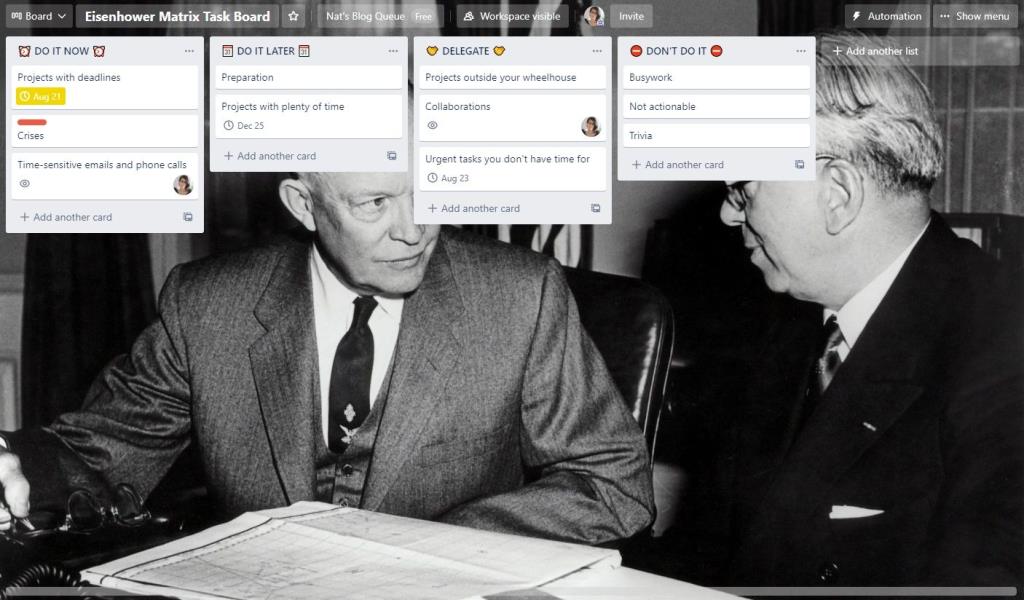
Ta metoda jest przypisywana Dwightowi D. Eisenhowerowi. Świetnie nadaje się do ustawiania priorytetów i działa dobrze dla każdego, kto ma długą i niekończącą się listę zadań.
Macierz składa się z czterech sektorów. Pierwszym z nich jest Zrób to teraz dla zadań, które musisz wykonać szybko ze względu na terminy lub inne konsekwencje. Drugi to Do It Later dla zadań, które nie są pilne. Ostatnie dwa to Deleguj to dla zadań, które wykraczają poza twoją sterówkę, i Don't Do It dla zadań, które nie są ani pilne, ani ważne.
Te sektory ładnie przekładają się na listy Trello! Jeśli chcesz mieć układ 2×2, możesz użyć przydatnego rozszerzenia Trello o nazwie Układy list lub tego szablonu Trello . Trello podkreśla zbliżające się terminy dla Ciebie. Ułatwia to określenie, kiedy zadanie musi przejść z trybu Zrób to później do Zrób to teraz . Możesz także dodać inne osoby do swojej tablicy jako współpracowników. W ten sposób delegowanie zadania jest tak proste, jak przypisanie go im za pomocą opcji Członkowie .
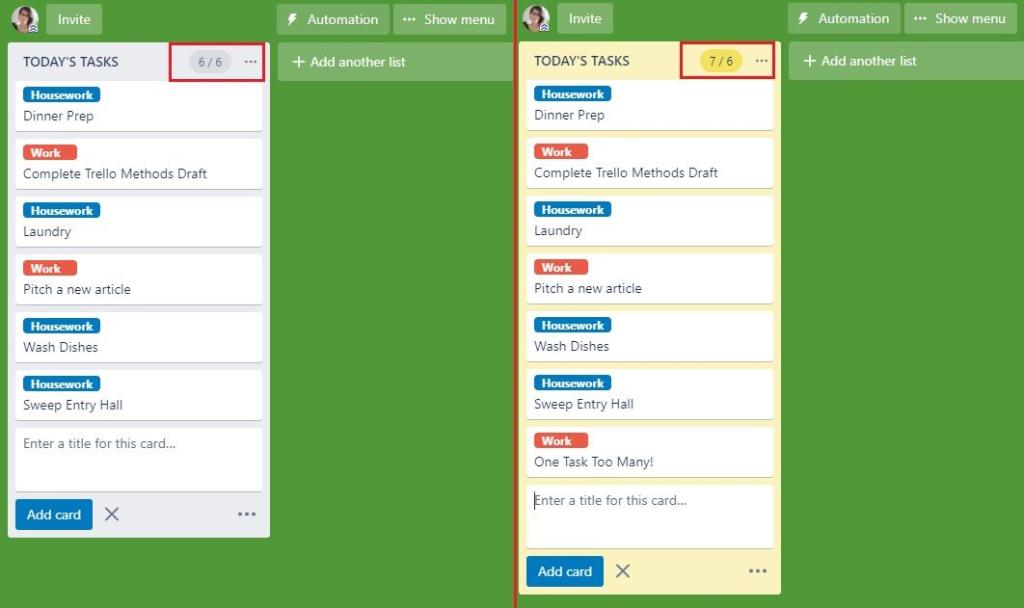
Ivy Lee wzywa do ograniczenia listy zadań do 6 zadań. Pomaga to uniknąć przytłoczenia długą listą lub zbytniego rozproszenia uwagi. Działa to tak: każdego dnia utwórz sześć kart zadań i pracuj nad tymi kartami. Na koniec dnia archiwizuj wykonane zadania. Następnego dnia dodaj nowe zadania, maksymalnie do sześciu. Chodzi o to, że na talerzu nigdy nie masz więcej niż sześć zadań na raz.
Powiązane: Jak wyczyścić i uporządkować swoje tablice Trello: proste wskazówki
Możesz także dodać Limity listy , darmowy i przydatny dodatek Trello Power-Up, który zaświeci się, jeśli dodasz do listy więcej niż sześć zadań! Możesz także zastosować metodę blokowania czasu . Oznacza to podzielenie dnia na listy poranne, popołudniowe i wieczorne oraz podzielenie między nimi sześciu zadań.
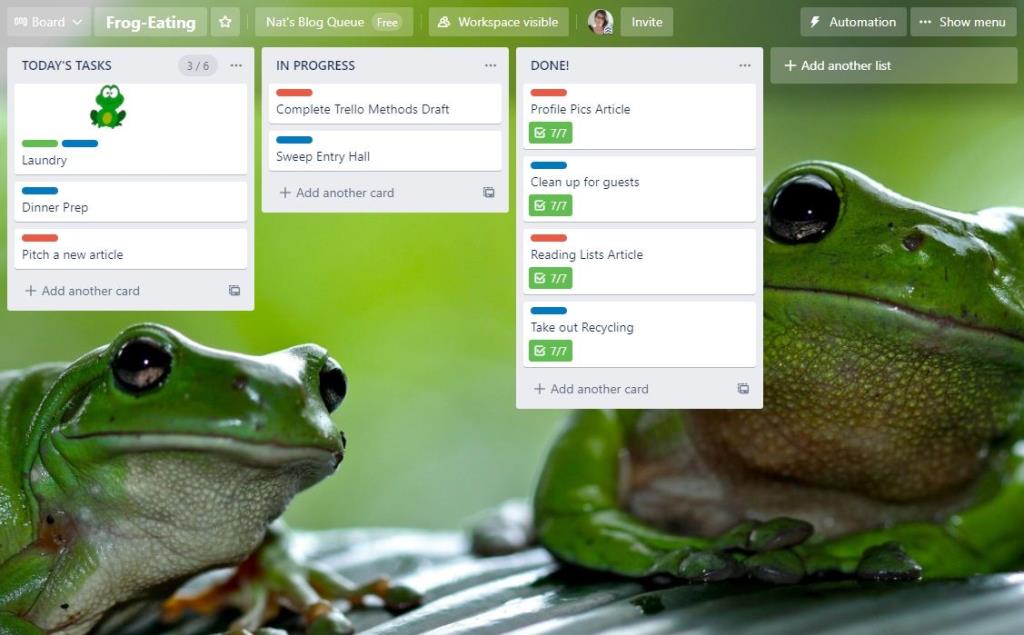
Mark Twain powiedział kiedyś: „zjedz najpierw żabę każdego ranka, a nic gorszego ci się nie stanie przez resztę dnia”. Ta praktyka robienia najgorszych rzeczy jako pierwsza nie jest kompletną techniką, ale wzmacnia inne metody!
Istnieją dwa sposoby na wdrożenie jedzenia żab w Trello: za pomocą etykiety i naklejki. Naklejka jest bardziej widoczna, więc polecamy. Każdego dnia dodaj wybraną przez siebie naklejkę z żabą do jednego zadania, a to twoja żaba! Zrób to najpierw.
Etykiety są mniej widoczne, ale możesz je zautomatyzować. Użyj funkcji Butler, aby zadanie automatycznie stało się żabą, jeśli pozostawisz je niewykonane na zbyt długo. Wykonaj poniższe kroki dla tej metody:
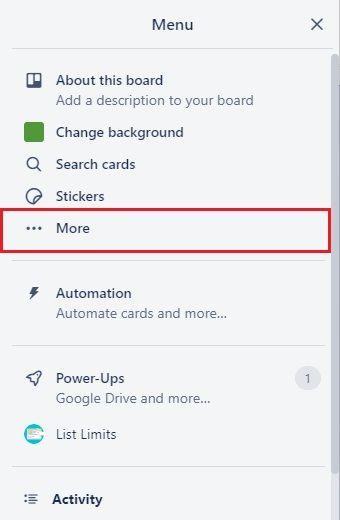
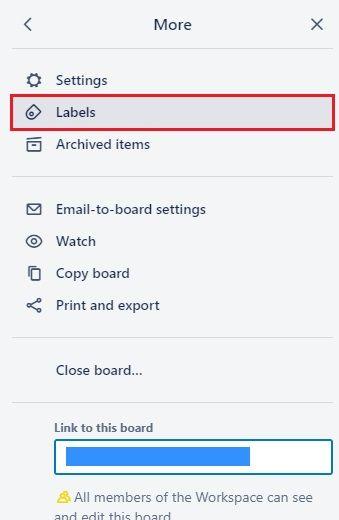
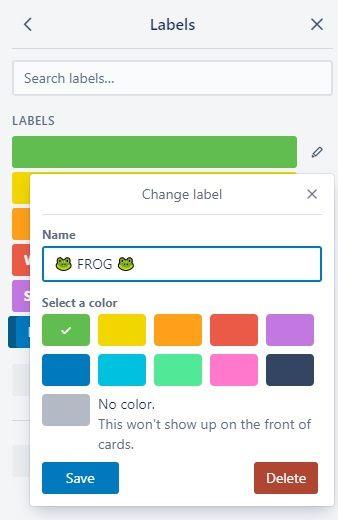
Otwórz Zarządu Menu i wybierz Więcej podmenu, a następnie kliknąć na etykietach . Utwórz etykietę „ŻABA”. Polecamy do tego kolor zielony. Następnie otwórz menu Automatyzacja i wybierz podmenu Reguły .
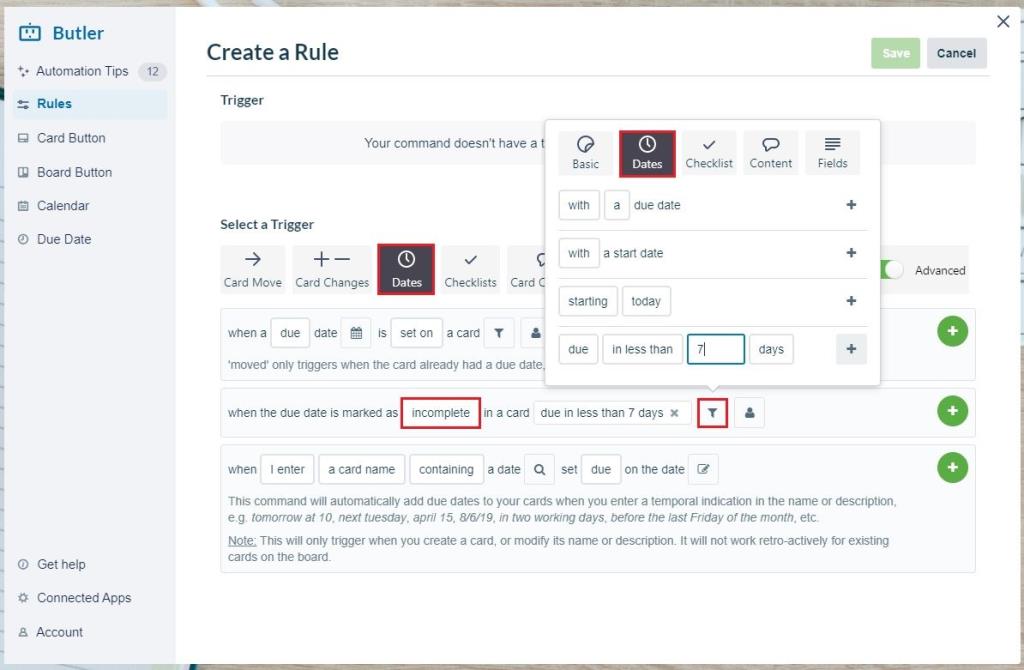
Utwórz nową regułę z następującym wyzwalaczem typu Data : Gdy Termin płatności jest oznaczony jako Niekompletny na karcie Termin realizacji za mniej niż 7 dni . Pamiętaj, że możesz wybrać inną liczbę dni, jeśli chcesz. Następnie powiemy zarządowi, co zrobić, gdy wykryje taką kartę.

Dodamy w sumie dwie akcje. Zacznij od akcji Dodaj/Usuń : dodaj zieloną etykietę ŻABA do karty , jak pokazano powyżej.
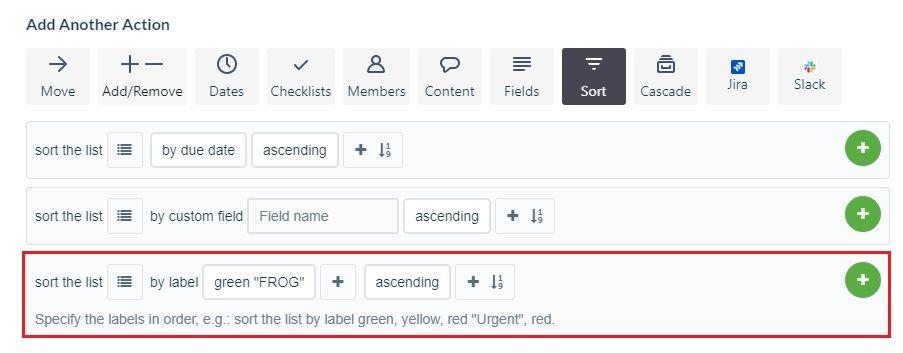
Dodaj następującą akcję Sortuj : Sortuj listę według etykiety: ŻABA rosnąco . To sprawia, że zadania z nadchodzącymi terminami zamieniają się w żaby i przesuwają się na szczyt listy. Zakończ regułę, a będzie ona wymuszać ten warunek, dopóki jej nie usuniesz lub wyłączysz.
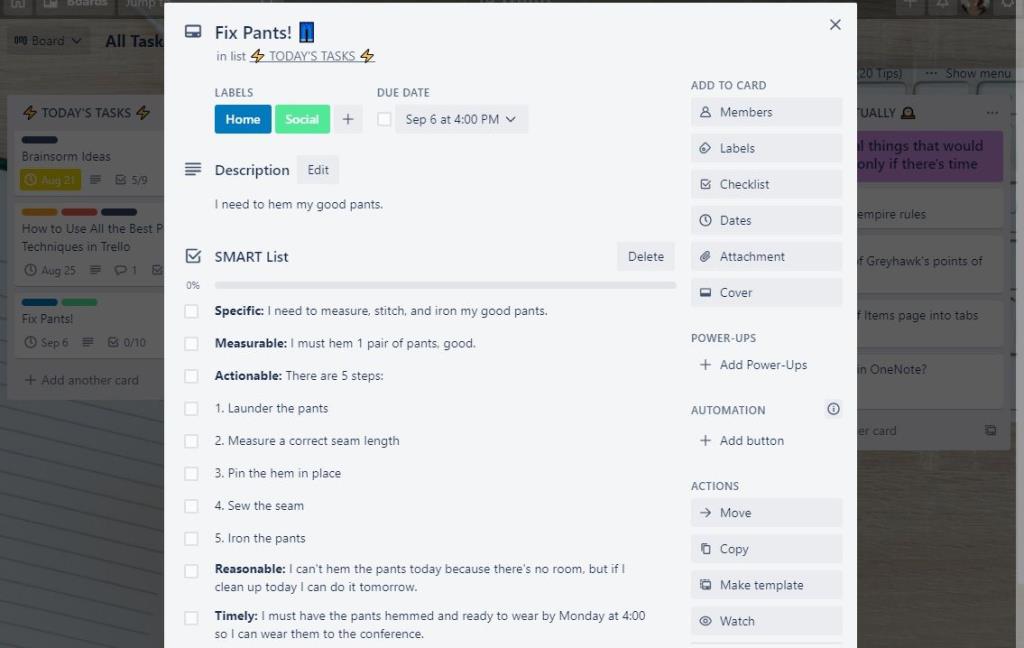
Cele SMART to sposób na upewnienie się, że faktycznie możesz wykonać swoje zadania. To oznacza S zczególn, M easurable, A ctionable, R easonable i T imely. Uniemożliwia tworzenie niejasnych celów, które powodują, że czujesz się sfrustrowany. Możesz zastosować tę filozofię do Trello, zapisując listę kontrolną.
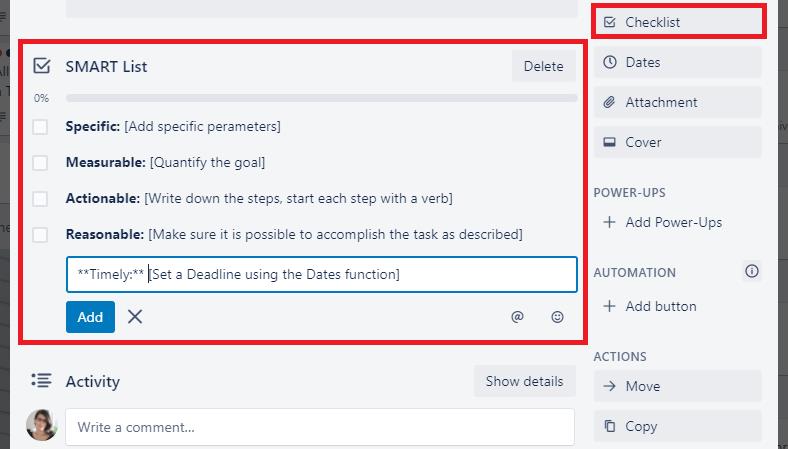
Utwórz kartę i nazwij ją „Lista SMART” lub coś podobnego. Dodaj listę kontrolną o tej samej nazwie ze wszystkimi kryteriami SMART.
Zapisz kartę i odłóż ją na bok, ale nie archiwizuj jej. Teraz, gdy tworzysz listę kontrolną w przyszłości, możesz wybrać kopiowane elementy z... listy rozwijanej, aby zaimportować listę SMART!
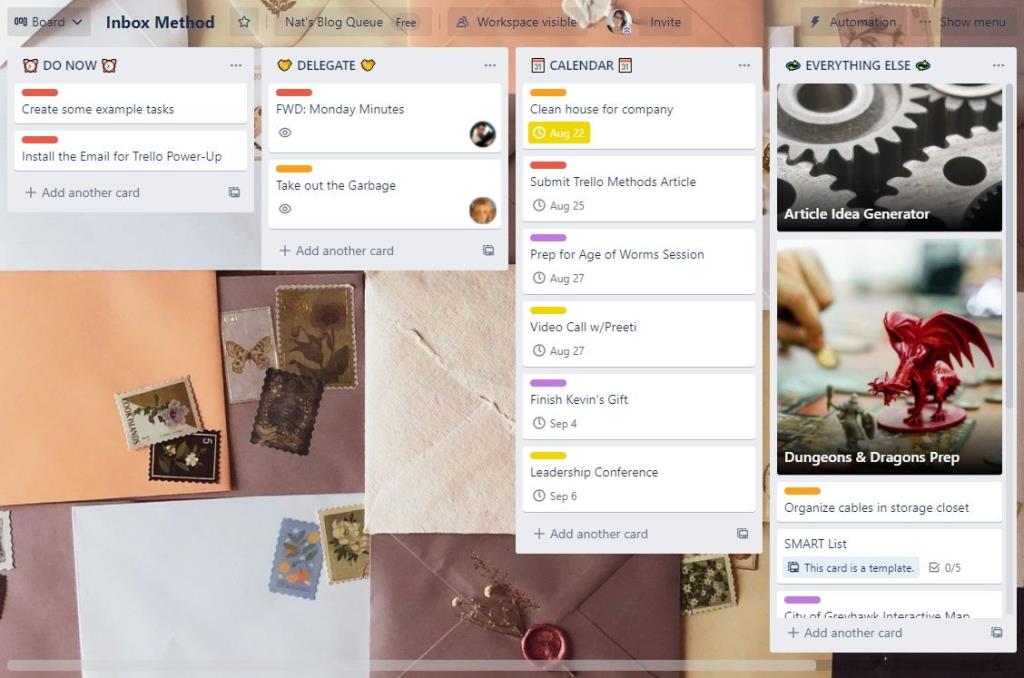
Ta metoda działa najlepiej w kliencie poczty e-mail, ale możesz ją zastosować w każdej sytuacji, w której pojawiają się nowe zadania. Ta metoda wykorzystuje cztery listy. Pierwszym z nich jest Do teraz , w przypadku zadań, które możesz ukończyć w dwie minuty lub mniej.
Następna lista to Deleguj dla zadań, które musisz przekazać innym. Jeśli udostępniasz swoją tablicę, możesz dodać przypisanego członka zespołu, wybierając Przypisz w menu kart. Jeśli tablica jest prywatna, rozważ dodanie ulepszeń, takich jak Email SendBoard dla Trello . Pozwala tworzyć karty z ulubionego klienta poczty e-mail lub wysyłać e-maile z Trello!
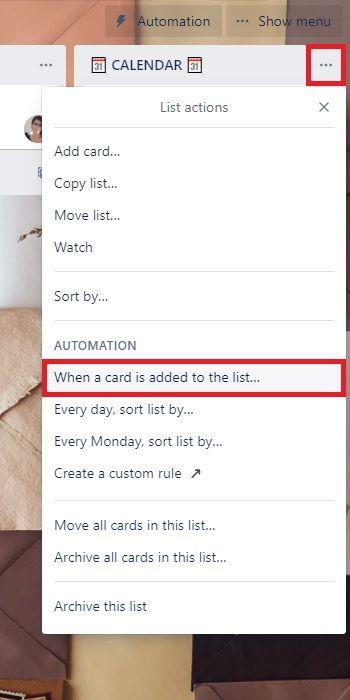
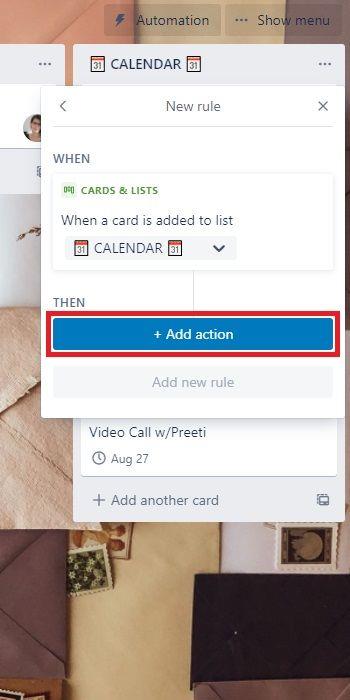
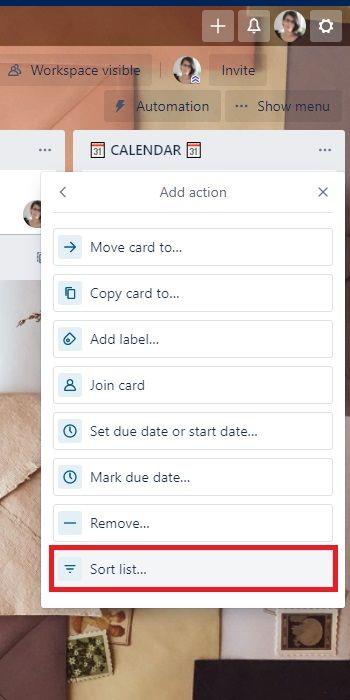
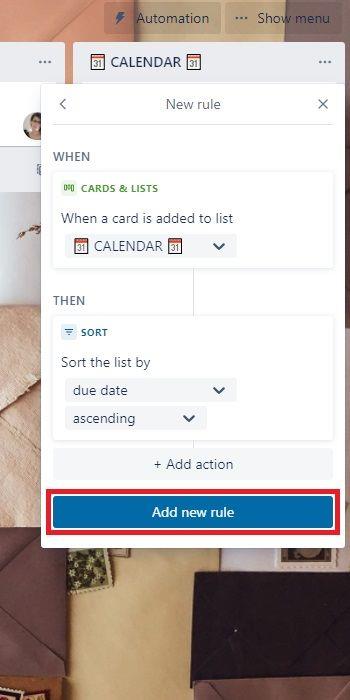
Będziesz także potrzebować listy zadań w Kalendarzu z dołączoną datą. Możesz szybko dodać prostą regułę bezpośrednio z listy! Kliknij menu opcji listy i wybierz Gdy karta zostanie dodana do listy..., aby rozpocząć dodawanie reguły. Wybierz Sortowanie listy jako typ działania, a sortowanie wg terminie , rosnąco .
Na koniec utwórz wszystko inne dla zadań, które nie mają terminu wykonania. Możesz go również używać do zasobów, szablonów i pomysłów na projekty, które nie są jeszcze wykonalne. Wszystko inne może być dość zagracone, więc ustal kilka zasad, aby wszystko było uporządkowane.
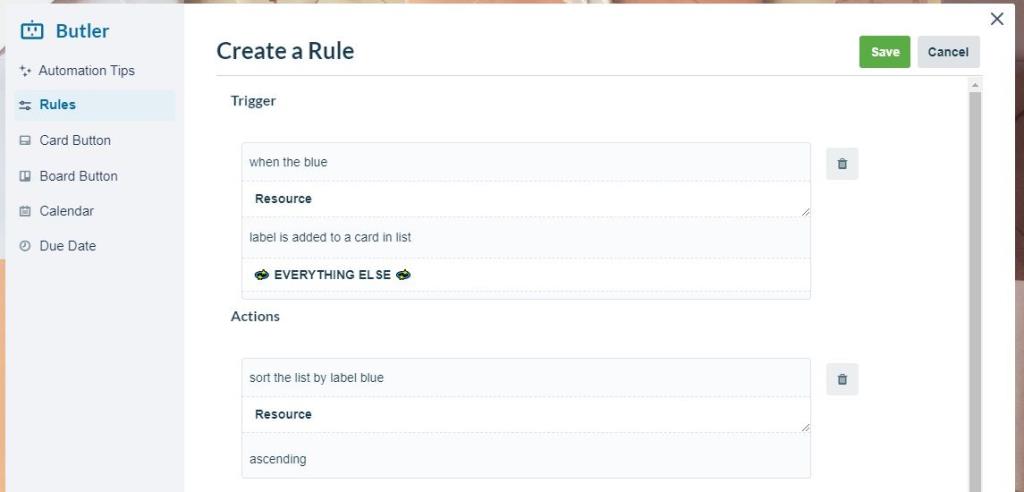
Najpierw utwórz etykietę o nazwie „Zasób”. Otwórz menu listy i wybierz Utwórz regułę niestandardową... . Wybierz wyzwalacz Po dodaniu etykiety zasobu do karty i wykonaniu akcji Sortuj listę według etykiety Zasób rosnąco .
Dzięki temu zasoby, z których chcesz często korzystać, są zawsze na wierzchu. Możesz także utworzyć etykietę szablonu i użyć tej samej metody, aby ukryć szablony na dole listy.
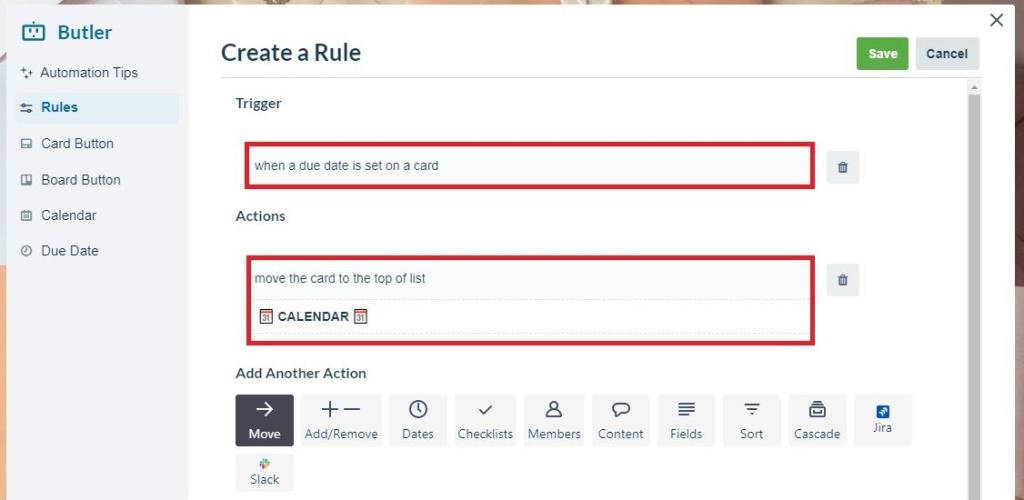
Druga reguła ma wyzwalacz, gdy termin płatności jest ustawiony na karcie na liście „WSZYSTKO INNE ”. Nadaj mu akcję „przenieś kartę na górę listy KALENDARZ ”. Upewnij się, że nie zapomnisz dodać do kalendarza zadania, na które liczy się czas.
Styl każdej osoby jest inny, więc eksperymentuj, aby znaleźć sposób, który będzie dla Ciebie odpowiedni! Możesz mieszać i dopasowywać style. Na przykład możesz dodać metodę Żabiego jedzenia i Ivy Lee do prawie każdego stylu. Możesz również wziąć pomysł na listę „Wszystko” i włączyć ją do swojej tablicy Kanban.
Dzięki odpowiedniej metodzie i ulepszeniom możesz zmienić swoją tablicę Trello w potęgę produktywności!
Dane importowane ze źródeł zewnętrznych mogą wymagać pewnego wyczyszczenia. Za pomocą ograniczników możesz podzielić takie dane na różne komórki, aby lepiej je uporządkować i zwiększyć znaczenie.
Microsoft OneDrive jest domyślnie zintegrowany z każdą kopią systemu Windows 10. Aktywuj go, a folder OneDrive na komputerze automatycznie zsynchronizuje się z wersją w chmurze zapisaną na Twoim koncie Microsoft. Nawigujesz i wchodzisz w interakcję z tym folderem tak, jak z każdym innym folderem w systemie Windows.
Wraz ze wzrostem obowiązków zawodowych możesz stawić czoła wyzwaniom związanym z produktywnością i rozwojem kariery. Niezależnie od tego, czy jesteś pracownikiem, czy prowadzisz własny koncert, takie wyzwania mogą się pojawić. Jednak postępując zgodnie z krokami analizy SWOT wymienionymi w tym artykule, możesz przezwyciężyć takie wyzwania.
Czasami możesz obsługiwać więcej niż dziesięć kont e-mail, wiele pulpitów nawigacyjnych projektów klienta i współpracować z profesjonalistami w różnych strefach czasowych. Nadszedł właściwy czas na zautomatyzowanie procesów biznesowych.
Slack poprawia sposób komunikacji w różnych strefach czasowych. Oznacza to pomoc w zmniejszeniu liczby e-maili i spotkań zespołu, które wydają się zapychać nasz czas pracy. Tutaj przydają się „Clipy” Slacka.
Częstym problemem, jaki napotykają ludzie podczas korzystania z urządzeń cyfrowych, jest to, że urządzenia powodują, że spędzają zbyt dużo czasu przed ekranem. Rozwiązaniem Apple na to jest funkcja Screen Time, która pojawiła się na Macu z macOS Catalina.
Rodzice mają tak wiele zmartwień każdego dnia. Zastanawianie się, jak ich dziecko radzi sobie w szkole, nie powinno być jednym z nich.
Google poczynił znaczące postępy w zakresie współpracy w miejscu pracy, nie tylko w wyszukiwarkach. Firma oferuje kilka aplikacji i funkcji, z których zespoły mogą korzystać w celu usprawnienia przepływu pracy, z których wiele można łatwo zintegrować z innymi aplikacjami.
Świat biznesu zmienił się dramatycznie w XXI wieku, a teraz nie jest niczym niezwykłym, że zespoły są rozsiane po kilku lokalizacjach. Ponadto firmy zwykle mają kilka projektów w ruchu, co utrudnia śledzenie wszystkiego.
Na rynku dostępnych jest wiele aplikacji, które pomagają zwiększyć produktywność. Niektóre są bezpłatne, a inne płatne. Mimo to możesz niewiele na nich zyskać. Niektóre są po prostu zbyt techniczne, podczas gdy inne są zbyt proste.
PowerPoint to znana aplikacja Microsoft Office, zawierająca wiele narzędzi ułatwiających rozpoczęcie pokazu slajdów. Projektant programu PowerPoints umożliwia tworzenie profesjonalnie wyglądających pokazów slajdów, którymi można manipulować i dostosowywać. Przyjrzyjmy się, jak to działa i jak możesz zacząć z niego korzystać.
Być może używałeś Arkuszy Google do przechowywania i wizualizacji danych liczbowych zarówno do pracy osobistej, jak i współpracy. Jednak nie jest to tylko narzędzie do arkuszy kalkulacyjnych z wieloma wierszami, kolumnami i formułami. Możesz go również używać do robienia różnych fajnych rzeczy, które zadziwią publiczność.
Czy masz trudności z ustaleniem, jak wykonać swoje zadania i zachować porządek? Co więcej, zastanawiasz się, jakie oprogramowanie może Ci pomóc?
Czy jesteś osobą kreatywną, która lubi projektować strony internetowe, ale zamiast tego poświęca się swojej pracy w firmie od 9 do 5? A może znasz więcej niż jeden język, na przykład angielski i hiszpański? Może lubisz pisać treści, ale nigdy nie spróbowałeś?
Zdalne uczenie się jest tutaj dla wielu. Dzięki Google Jamboard nauczanie w zdalnej klasie jest proste dzięki łatwym w użyciu narzędziom, które inspirują do współpracy między Tobą a Twoimi uczniami. Ponadto jest dostępny na urządzeniach mobilnych z systemem Android i iOS, a także na komputerach stacjonarnych.
Jeśli jesteś studentem college'u lub uniwersytetu, przechowywanie w chmurze jest koniecznością. Utrzymywanie pracy w trybie online oznacza, że nie stracisz pracy, nawet jeśli wyczerpie się bateria lub zapomnisz urządzenia w domu. OneDrive od dawna jest liderem w dziedzinie przechowywania w chmurze i nadal jest doskonałym wyborem dla studentów.
Niezależnie od tego, czy dopiero zaczynasz korzystać z analityki danych, czy chcesz zmienić karierę, musisz znać najlepsze narzędzia, które możesz szybko zdobyć, aby zacząć działać. Jest to szczególnie ważne, jeśli nie chcesz brudzić sobie rąk kodowaniem.
Slajdy stały się nieodzowną częścią współczesnej prezentacji. Na szczęście współczesne narzędzia do prezentacji online oferują więcej niż tylko klasyczny pokaz slajdów.
Wprowadzanie danych w Excelu to zniechęcające zadanie, zwłaszcza jeśli masz dużo kolumn i mnóstwo wpisów. Może to być również mylące dla innych użytkowników, zwłaszcza jeśli nie są zaznajomieni z Twoim arkuszem kalkulacyjnym.
Dane importowane ze źródeł zewnętrznych mogą wymagać pewnego wyczyszczenia. Za pomocą ograniczników możesz podzielić takie dane na różne komórki, aby lepiej je uporządkować i zwiększyć znaczenie.
Microsoft OneDrive jest domyślnie zintegrowany z każdą kopią systemu Windows 10. Aktywuj go, a folder OneDrive na komputerze automatycznie zsynchronizuje się z wersją w chmurze zapisaną na Twoim koncie Microsoft. Nawigujesz i wchodzisz w interakcję z tym folderem tak, jak z każdym innym folderem w systemie Windows.
Wraz ze wzrostem obowiązków zawodowych możesz stawić czoła wyzwaniom związanym z produktywnością i rozwojem kariery. Niezależnie od tego, czy jesteś pracownikiem, czy prowadzisz własny koncert, takie wyzwania mogą się pojawić. Jednak postępując zgodnie z krokami analizy SWOT wymienionymi w tym artykule, możesz przezwyciężyć takie wyzwania.
Czasami możesz obsługiwać więcej niż dziesięć kont e-mail, wiele pulpitów nawigacyjnych projektów klienta i współpracować z profesjonalistami w różnych strefach czasowych. Nadszedł właściwy czas na zautomatyzowanie procesów biznesowych.
Slack poprawia sposób komunikacji w różnych strefach czasowych. Oznacza to pomoc w zmniejszeniu liczby e-maili i spotkań zespołu, które wydają się zapychać nasz czas pracy. Tutaj przydają się „Clipy” Slacka.
Rodzice mają tak wiele zmartwień każdego dnia. Zastanawianie się, jak ich dziecko radzi sobie w szkole, nie powinno być jednym z nich.
Google poczynił znaczące postępy w zakresie współpracy w miejscu pracy, nie tylko w wyszukiwarkach. Firma oferuje kilka aplikacji i funkcji, z których zespoły mogą korzystać w celu usprawnienia przepływu pracy, z których wiele można łatwo zintegrować z innymi aplikacjami.
Świat biznesu zmienił się dramatycznie w XXI wieku, a teraz nie jest niczym niezwykłym, że zespoły są rozsiane po kilku lokalizacjach. Ponadto firmy zwykle mają kilka projektów w ruchu, co utrudnia śledzenie wszystkiego.
Na rynku dostępnych jest wiele aplikacji, które pomagają zwiększyć produktywność. Niektóre są bezpłatne, a inne płatne. Mimo to możesz niewiele na nich zyskać. Niektóre są po prostu zbyt techniczne, podczas gdy inne są zbyt proste.
PowerPoint to znana aplikacja Microsoft Office, zawierająca wiele narzędzi ułatwiających rozpoczęcie pokazu slajdów. Projektant programu PowerPoints umożliwia tworzenie profesjonalnie wyglądających pokazów slajdów, którymi można manipulować i dostosowywać. Przyjrzyjmy się, jak to działa i jak możesz zacząć z niego korzystać.
















